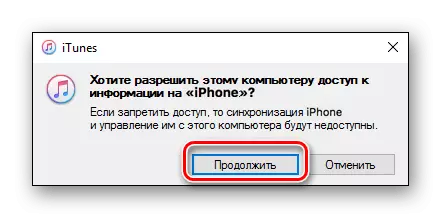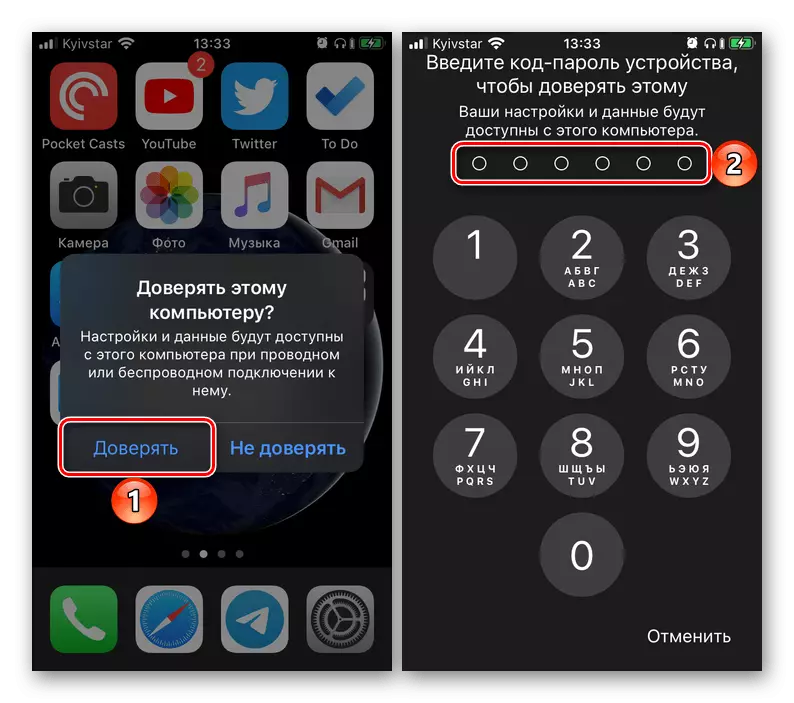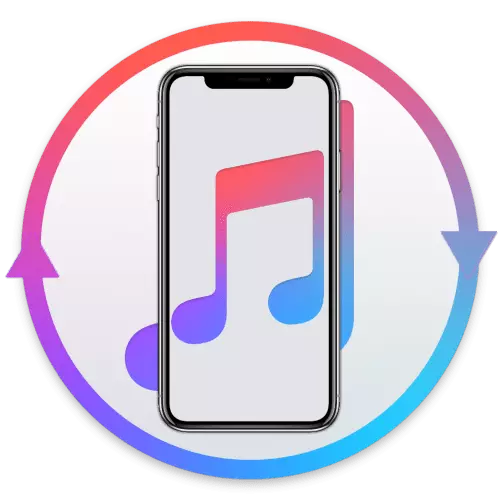
IPhone Sync con iTunes le permite transferir datos desde un teléfono inteligente a una computadora y en la dirección opuesta, cambiar música, fotos, películas y un programa de televisión, crear copias de respaldo y mantener su relevancia, así como restaurar datos individuales e iOS como un Todo, si surge una necesidad. Dile cómo organizar el trabajo de esta función.
Sincronización iPhone C iTunes
Para conectar un iPhone a una PC y sincronizarlo con el programa ITYUNS, solo se requerirá un cable USB completo y realice algunas operaciones preparatorias en cada uno de los dispositivos.
- Ejecute iTunes y conecte el iPhone a un puerto USB gratuito en su computadora. En la interfaz de la aplicación, aparecerá una ventana emergente con una pregunta: "Desea permitir que este acceso de la computadora [Title_Name]". Haga clic en "Continuar" en él, después de lo cual se deben realizar algunas manipulaciones en el dispositivo móvil.
- Desbloquee el iPhone, toque la opción "Trust" en la ventana con la pregunta "¡Confíe en esta computadora?", Y luego ingrese la contraseña de seguridad.
- Vaya a iTunes y autorice la PC: es necesario instalar "Fideicomisos completos" entre dispositivos, obtener acceso a la información almacenada en ellos y trabajando con él. El procedimiento en sí implica las siguientes acciones:
- Abra la pestaña "CUENTA" en la parte superior del panel de la aplicación y alternativamente, vaya a los elementos de "Autorización" - "Autorice esta computadora".
- En la ventana que aparece con el formulario de autorización, ingrese el inicio de sesión y la contraseña de su cuenta de Apple ID, luego haga clic en "Iniciar sesión".
- Echa un vistazo a la notificación del número de cuenta de PC autorizada y haga clic en "Aceptar" para su cierre.
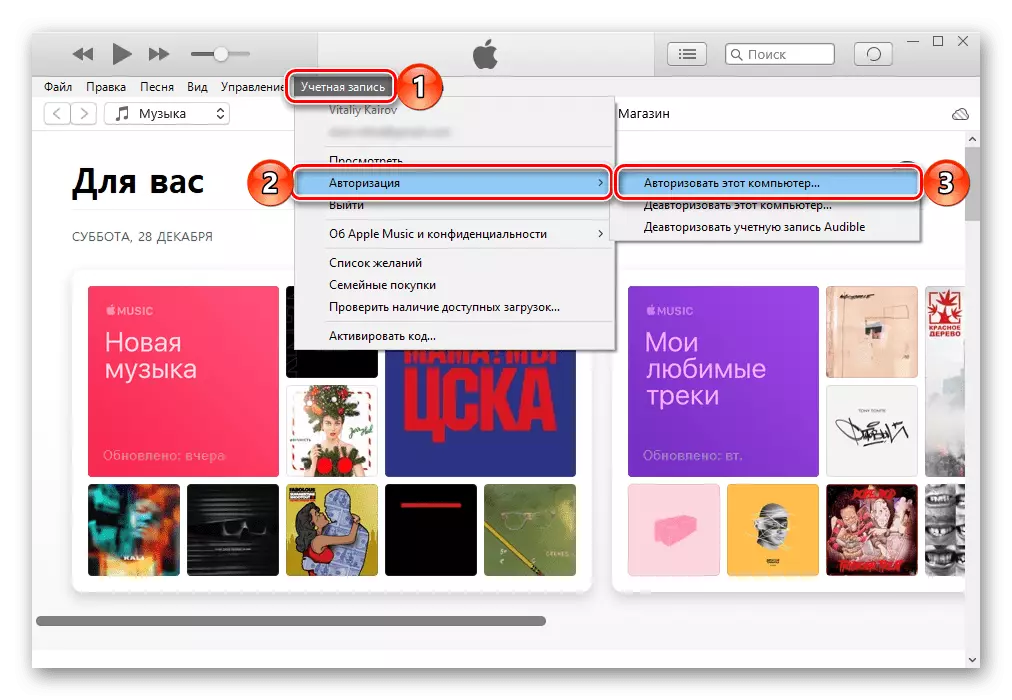
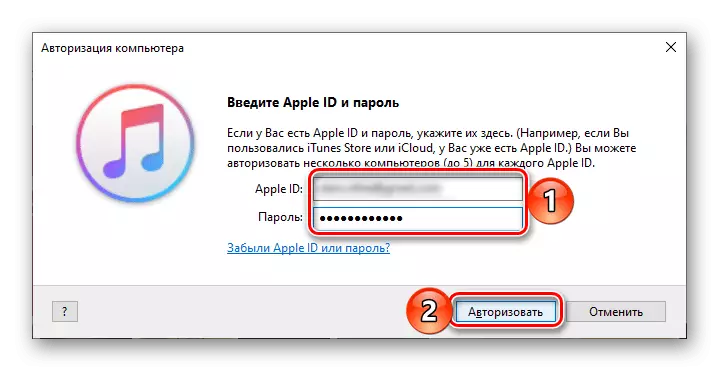
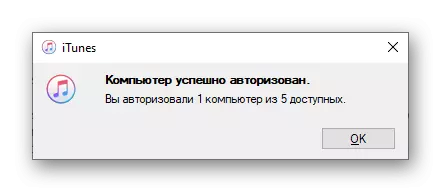
Resolviendo problemas con la sincronización.
iTunes, a pesar de su versatilidad, nunca ha sido un software de referencia. Entonces, en el entorno de MacOS, Apple lo abandonó, como una solución integral, en su lugar dividiéndose en varias utilidades del sistema, y en Windows, este programa a menudo está trabajando con fallas y errores. Este último incluye el problema de la sincronización, más precisamente, la ausencia de tal. Ocurre por varias razones, y las principales son las fallas de funcionamiento (ambos teléfonos inteligentes y una computadora), una versión de software desactualizada, un cable USB dañado o el puerto de PC correspondiente, así como algunos otros. Para obtener más información sobre cada uno y, lo que es más importante, tomar las medidas necesarias para garantizar el desempeño de la función de interés para nosotros dentro de este artículo, ayudará a la siguiente instrucción sobre la referencia.
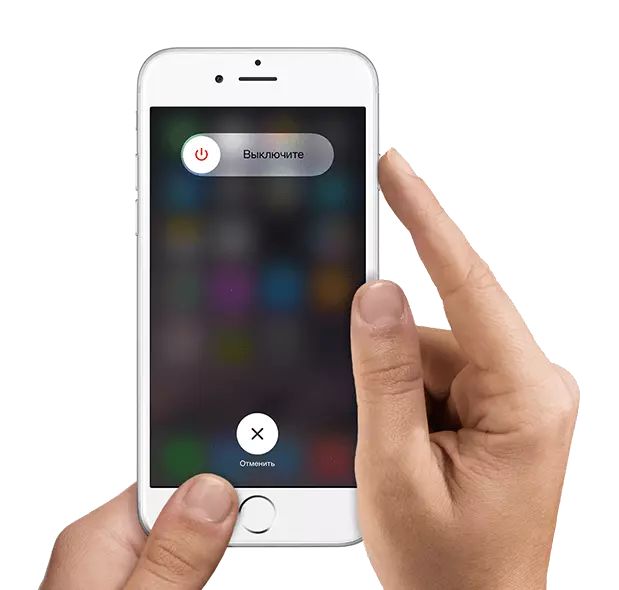
Leer más: Qué hacer si iPhone no está sincronizado con iytyuns
El procedimiento de sincronización del iPhone con iTunes no es particularmente difícil y se ejecuta literalmente unos pocos pasos. Los problemas que se pueden encontrar en el proceso a menudo se eliminan fácilmente.